Tổng hợp 15 lỗi phổ biến trong trình bày bằng PowerPoint mà người làm hay gặp phải
Powerpoint là 1 trong những ứng dụng phổ biến để trình bày, soạn thảo nội dung. Nhưng hầu như khi sử dụng ai cũng thường mắc phải những lỗi phổ biến như chọn màu, chọn font chữ hoặc là quá nhiều slide. Và hôm nay, eLib sẽ Tổng hợp những lỗi phổ biến trong trình bày bằng Powerpoint mà người làm hay gặp phải.
Mục lục nội dung
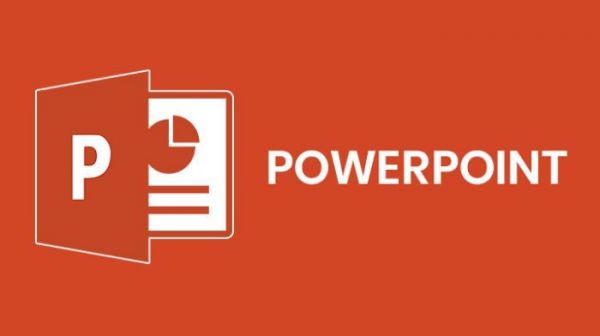
1. Vấn đề chọn màu.
Một trong những sai lầm phổ biến nhất là cách chọn màu cho slide. Có hai màu diễn giả cần phải chọn: màu nền (background color) và màu chữ (text color). Nhiều diễn giả không chú ý nên chọn màu không thích hợp. Chẳng hạn như nền màu xanh đậm mà chữ màu đỏ hay màu đen, hoặc nền màu trắng nhưng chữ màu vàng, v.v. là không thích hợp. Không thích hợp vì rất khó đọc. Nhiều người Việt có thói quen chọn màu đỏ chói làm màu nền, và đó là một cách chọn không thích hợp, vì màu đỏ là màu “high energy” làm cho người đọc rất khó chú ý.
Nếu hội trường rộng, nên chọn màu chữ sáng (màu vàng, trắng) trên nền tối (màu xanh đậm). Nếu hội trường nhỏ hay trung bình, nên chọn chữ màu đậm (xanh đậm hay đen) trên nền sáng (màu trắng).
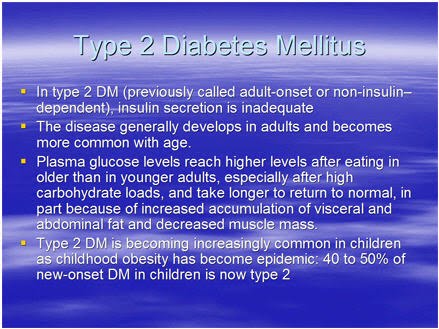
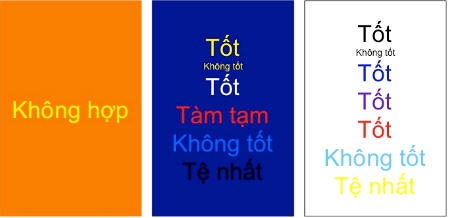
2. Vấn đề chọn kiểu chữ (font).
Kiểu chữ có ảnh hưởng đến khả năng tiếp thu và tốc độ đọc. Nhiều diễn giả không chú ý đến font chữ khi soạn slide, nên gây khó khăn cho khán giả. Có hai loại kiểu chữ chính: kiểu chữ có chân và kiểu chữ không có chân (sans serif). Kiểu chữ có chân tiêu biểu là Time, Times New Roman, Cambria. Kiểu chữ không có chân là Arial, Verdata, Calibri. Nhiều người Việt thích chọn kiểu chữ có chân vì họ nghĩ đó là kiểu chữ đẹp. Đẹp thì đúng, nhưng là một sai lầm trong PPT, vì có nhiều nghiên cứu chỉ ra rằng kiểu chữ có chân làm người ta tốn thì giờ đọc hơn là kiểu chữ không có chân. Đó cũng chính là lí do tại sao các “đại gia” internet như Yahoo! và Google dùng chữ không có chân trên các trang web của họ.
Có diễn giả thích “trang trí” chữ bằng cách làm bóng (shadow) cho chữ. Đây là một kĩ thuật chẳng những mất thì giờ, mà còn phản tác dụng, vì rất khó đọc và nhức mắt. Tuyệt đối không “trang trí” chữ bằng bóng!
3. Khổ chữ.
Không gì khó chịu hơn khi diễn giả trình bày slide mà khán giả không đọc được vì khổ chữ quá nhỏ. Nhưng trong thực tế thì vấn đề này xảy ra rất nhiều lần, mà diễn giả thì có vẻ rất vô tư, không quan tâm đến khán giả. Kinh nghiệm của tôi cho thấy nên chọn cỡ chữ từ 18 đến 30. Nếu chọn kiểu chữ Arial thì khổ chữ 18 hay 20 là hợp lí; nếu chọn kiểu chữ Calibri thì kích thước phải cỡ 25 hay 30 mới dễ đọc. Mỗi slide nên có tựa đề, và tựa đề nên có kích thước 35 đến 45. Nếu có ghi chú (footnote) thì có thể dùng kích thước 12.
4. Quá nhiều chữ trong slide.
Một trong những sai lầm phổ biến nhất là diễn giả trình bày quá nhiều chữ trong một slide. Có nhiều slide, tôi không phân biệt được là một đoạn văn hay là một power point. Thật vậy, có nhiều người vì lí do nào đó (có thể là lười biếng) nên cắt từ Word và dán vào slide. Cũng có người có thể do sợ không thuộc bài, nên viết hết những câu văn trên slide như là một văn bản. Đây là một sai lầm tai hại, vì khán giả sẽ không theo dõi được. Nghiên cứu tâm lí chỉ ra rằng, một người bình thường chỉ có thể lĩnh hội nội dung slide trong vòng 20-30 giây; nếu qua thời gian đó mà không lĩnh hội được thì họ sẽ bỏ, và diễn giả đã thất bại trong việc truyền đạt thông tin.
Để khắc phục vấn đề này, cần phải biết “qui ước n x n”. Theo qui ước này, nếu slide có n dòng, thì mỗi dòng chỉ nên có n chữ. Chẳng hạn như nếu slide có 5 dòng thì mỗi dòng nên có 5 chữ. Một slide có 6 dòng trở nên là quá nhiều. Số dòng lí tưởng là 3-5.
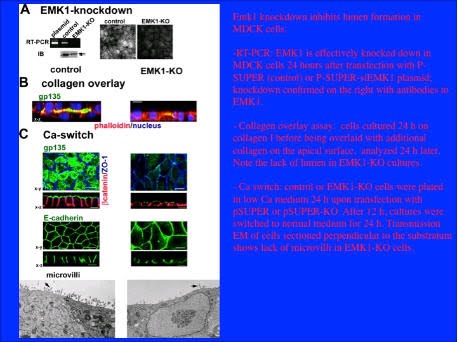
5. Viết slide như viết văn bản.
Người thiếu kinh nghiệm thường soạn slide như họ viết văn bản, tức là câu cú có chủ từ, động từ, theo đúng văn phạm. Dĩ nhiên, không có gì sai trong cách làm như thế, nhưng đó là cách làm thiếu tính chuyên nghiệp. Người có kinh nghiệm soạn slide theo công thức telegraphic, tức viết giống như viết điện tín ngày xưa, hay như cách phóng viên viết tiêu đề bài báo. Cách viết telegraphic có hiệu quả giảm số chữ trong mỗi slide, và giúp diễn giả tập trung vào cách diễn giải vấn đề hơn là đọc. Một cách phân biệt cách viết theo kiểu văn bản và telegraphic như sau:
Văn bản: Loãng xương là một bệnh với đặc điểm mật độ xương suy giảm dẫn đến gia tăng nguy cơ gãy xương.
Telegraphic: Loãng xương – mật độ xương giảm à nguy cơ gãy xương tăng.
Tất cả slide, ngoại trừ những trích dẫn nguyên văn, nên được viết theo kiểu điện tín.

6. Không có thông điệp chính.
Có nhiều hội nghị mà chúng ta khi nghe xong một bài thuyết trình nhưng chẳng biết diễn giả muốn nói gì, hay mình đã tiếp thu thông tin gì. Vấn đề ở đây là diễn giả đã thất bại cung cấp một thông điệp chính. Mỗi một bài thuyết trình phải có một thông điệp chính. Thông điệp chính cần phải trình bày trong một slide mà tiếng Anh gọi là money slide, hiểu nôm na là một “slide ăn tiền”. Nếu thông điệp chính không có trong bài thuyết trình thì khán giả cảm thấy mất thì giờ đến nghe vì chẳng có tiếp thu được thông tin gì xứng đáng. Do đó, trước khi soạn bài nói chuyện, diễn giả cần phải suy nghĩ cẩn thận cái money slide là gì, trước khi soạn những slide khác.
7. Chất lượng thông tin nghèo nàn.
Nhiều bài thuyết trình mà trong đó diễn giả trình bày những thông tin nghèo nàn, thiếu tính liên đới đến chủ đề chính, và hệ quả là khán giả không nắm lấy vấn đề một cách logic. Làm một bài thuyết trình bằng powerpoint không phải là một thử nghiệm về kĩ năng viết, mà là kĩ năng chọn thông tin và thể hiện thông tin. Thông tin phải chính xác, đáng tin cậy, và được thể hiện một cách thích hợp. Chẳng hạn như trong khoa học, những cách thể hiện dữ liệu bằng biểu đồ bánh (pie chart) là vô dụng nhất, thiếu tính chuyên nghiệp nhất, và nhàm chán nhất.
8. Dùng hoạt hình quá nhiều.
Nhiều người thích dùng hoạt hình (animation) trong bài thuyết trình. Đây là một sai lầm nghiêm trọng. Giới khoa học nói chung tương đối bảo thủ, hiểu theo nghĩa không thích đùa như trẻ con. Hoạt hình được xem là một hình thức khoe kĩ thuật của trẻ con. Hoạt hình còn làm cho khán giả phân tâm, thay vì tập trung vào thông tin thì họ lại chú ý đến những hình ảnh hay những con chữ nhảy nhót một cách … vô duyên. Cần tránh hoạt hình trong các báo cáo khoa học.
9. Dùng clipart quá nhiều.
Ngoài hoạt hình, một số diễn giả có xu hướng dùng clipart một cách thái quá. Có thể dùng để minh hoạ cho một vài ý tưởng qua clipart, nhưng nếu dùng quá nhiều thì sẽ gây phản tác dụng, vì sẽ giảm sự tập trung của khán giả.
Những vấn đề liên quan đến phong cách trình bày
10. Không dùng laser pointer.
Một trong những “bệnh” khá phổ biến ở các diễn giả Việt Nam là không dùng laser pointer. Một bài thuyết trình khoa học có nội dung không phải dễ theo dõi, nhất là có những giản đồ phức tạp minh hoạ cho một qui trình khoa học, do đó diễn giả cần phải dẫn dắt khán giả bằng cách dùng laser pointer để chỉ đến những chỗ đang nói. Không có laser pointer, khán giả sẽ rất khó theo dõi, và họ sẽ bỏ cuộc nếu sau 30 giây mà không hiểu diễn giả muốn nói gì.
Nhưng cũng nên sử dụng pointer thích hợp. Một thói quen ngược lại không dùng pointer là dùng tuỳ tiện, quơ pointer ở những vị trí chẳng liên quan gì đến slide. Có người do vô ý hay hồi hộp cứ quơ laser pointer trên trần nhà làm khán giả cứ theo dõi và buổi trình bày trở nên hài hước.
11. Điệu bộ khi trình bày.
Tuy không phổ biến lắm, nhưng thỉnh thoảng tôi vẫn thấy những diễn giả có những điệu bộ không thân thiện với khán giả. Những điệu bộ này có thể kể đến như bỏ tay vào túi quần, dùng ngón tay trỏ chỉ vào khán giả, khoanh tay ngang ngực, v.v. Những động thái như thế gây ấn tượng hống hách, xem thường khán giả, nên rất phản cảm. Cần phải tuyệt đối tránh!
12. Làm chủ toạ theo kiểu dạy đời.
Ngoài những “bệnh” trên, còn có một bệnh khác tôi hay thấy trong các hội nghị ở Việt Nam là vai trò của chủ toạ. Rất thường xuyên tôi thấy chủ toạ đóng vai trò tóm lược và phê bình báo cáo của diễn giả. Có chủ toạ còn lên lớp cho diễn giả. Đó là một việc làm hết sức mất lịch sự, vô lễ, vô văn hoá khoa học, và phản cảm. Có nhiều trường hợp sự việc xảy ra một cách hài hước, vì người chủ toạ nói sai (do không có cùng chuyên môn, hay chuyên môn chưa vững). Trong thực tế, chủ toạ các phiên họp khoa học có nhiệm vụ giới thiệu bài nói chuyện, điều khiển buổi họp sao cho đúng giờ, và nếu không có ai đặt câu hỏi thì chủ toạ đóng vai trò “khơi mào” câu hỏi cho diễn giả. Nên nhớ rằng người chủ toạ không có chức năng tóm lược và phê bình bài báo của diễn giả.
13. File âm thanh trên slide không nghe được
Cũng như font, những file audio kèm theo slide thuyết trình của bạn cũng là những thứ có thể biến mất nếu bạn không cẩn thận khi mang slide sang máy tính khác. Tuy nhiên khác với font, để giải quyết vấn đề này, bạn không chỉ đơn thuần là nhúng file âm thanh đó vào slide, bởi với mỗi phiên bản PowerPoint khác nhau đều có những cách thức chèn file âm thanh khác nhau, vì thế khi bạn nhúng một file âm thanh trong một slide PowerPoint 2010 thì ngay cả PowerPoint 2007 cũng có thể không đọc được.
Cách tốt nhất để mang một file âm thanh vào slide thuyết trình đó chính là link trực tiếp đến file âm thanh đó thay vì nhúng vào slide. Để làm việc này, trước tiên bạn phải tạo một folder chứa cả slide và những file âm thanh bạn dùng. Với PowerPoint 2007, vào phần PowerPoint Option, chọn mục Advanced, kéo xuống phần Save, tại mục Link sound with file size greater than, bạn hãy chỉnh sao cho thông số này nhỏ hơn dung lượng file audio nhỏ nhất của bạn. Khác với PowerPoint 2007, phiên bản 2010 không có tùy chọn này, vì vậy mỗi khi chèn một file âm thanh, trong bảng Insert Audio, bạn chọn file mình cần bằng cách click chuột vào file đó, vào menuInsert nằm ở góc dưới bên phải của bảng và chọn Link to File. Từ đây, mỗi khi muốn di chuyển slide thuyết trình của mình, bạn chỉ việc copy cả một thư mục đi thì chắc chắn sẽ không xảy ra trường hợp thất lạc file âm thanh nữa.
14. Font chữ bị thay đổi khi trình chiếu trên máy tính khác
Mất cả một khoảng thời gian rất lâu để chọn lựa font và màu sắc phù hợp cho slide thuyết trình của mình, nhưng khi mở bằng một máy tính khác, bạn bất chợt nhận ra đây không phải là font mà mình đã chọn. Điều này không chỉ làm ảnh hưởng đến thẩm mỹ của slide thuyết trình mà còn kéo theo cả những rắc rối về mặt trình bày, chẳng hạn như việc đặt hình vào giữa chữ được đề cập ở trên.
Để tránh gặp phải trường hợp này, cách tốt nhất khi lưu một slide thuyết trình, bạn nên nhúng cả những font chữ bạn đã dùng trong quá trình thiết kế slide, bằng cách vào mục Option của PowerPoint, chọn Save và đánh dấu chọn cho mục Embed fonts in the file.
15. Không thể chạy chữ xung quanh hình
Không rõ vì một lý do nào đó, việc định dạng chữ xen lẫn giữa hình ảnh của PowerPoint luôn khó khăn hơn người anh em Word rất nhiều lần. Tuy nhiên nếu bắt buộc phải thực hiện điều này, bạn phải chọn cách làm thủ công nhất có thể, đó là tạo khoảng cách giữa các chữ để đặt ảnh vào giữa.
Để thực hiện được việc này, bạn cần đặt chữ và hình vào cùng một slide, chỉnh kích thước hình tùy ý, click phải vào hình và chọn Send to Back. Sau đó, tăng khoảng cách giữa các từ đè lên hình cho đến khi nào hình ảnh của bạn không còn bị che bởi chữ nữa. Tuy đơn giản, nhưng cách làm thủ công này khá mất thời gian và có một nhược điểm rất lớn, đó là bạn phải làm bước này cuối cùng, vì chỉ cần thay đổi bất kỳ thông số nào của chữ, bạn sẽ phải thực hiện lại việc chỉnh sửa khoảng cách giữa các từ để tạo ra khoảng trống cho hình.
Trên đây là một số vấn đề (nhưng cũng có thể xem là “sai lầm”) trong báo cáo khoa học bằng powerpoint. Hy vọng bài viết này giúp ích cho bạn tránh những sai xót khi sử dụng Powerpoint. Chúc các bạn thành công!
Tham khảo thêm
- doc Hướng dẫn ghi chú trong PowerPoint đơn giản nhất
- doc Hướng dẫn làm PowerPoint cho người mới bắt đầu
- doc Tổng hợp những phím tắt ít người biết trong PowerPoint
- doc Hướng dẫn cách mở, thiết lập in bài thuyết trình trong PowerPoint mà bạn nên biết
- doc Hướng dẫn sử dụng Slide Master View trong PowerPoint
- doc Hướng dẫn cách chèn bảng vào PowerPoint nhanh chóng nhất
- doc Hướng dẫn một số mẹo khi sử dụng PowerPoint
- doc Hướng dẫn chi tiết cách bảo mật thông tin trong PowerPoint
- doc Cách tạo hiệu ứng động cho biểu đồ và tạo bài trắc nghiệm trong PowerPoint
- doc Hướng dẫn chi tiết các cách tạo ký tự đầu dòng trong PowerPoint
- doc Hướng dẫn mẹo canh thời gian khi thuyết trình trong PowerPoint
- doc Một số lời khuyên hữu ích để có kỹ năng thuyết trình thành công
- doc Hướng dẫn cách sử dụng hiệu ứng để PowerPoint thêm sinh động
- doc Tổng hợp các phím tắt cần biết trong PowerPoint



